win7如何连接打印机设备 win7连接打印机步骤图解
很多用户在使用win7电脑办公或者学习的时候,经常也会用到打印机设备来实现文件的打印需求,当然在区域内覆盖无线网络的情况下,我们可以选择给win7电脑连区域内设置的共享打印机设备,那么win7如何连接打印机设备呢?接下来小编就给大家分享的win7连接打印机步骤图解。
推荐下载:ghost win7纯净版
具体方法:
1、保证打印机是正常连通在网络上的。首先要测试一下,在命令提示符下输入【ping 网络打印机的IP地址】。
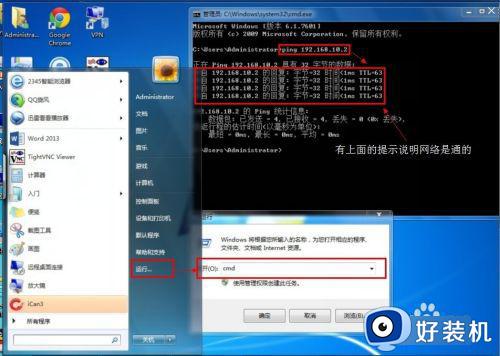
2、测网络是通的以后就开始连接网络打印机。依次点击【开始】----【设备和打印机】。

3、然后点击添加打印机。
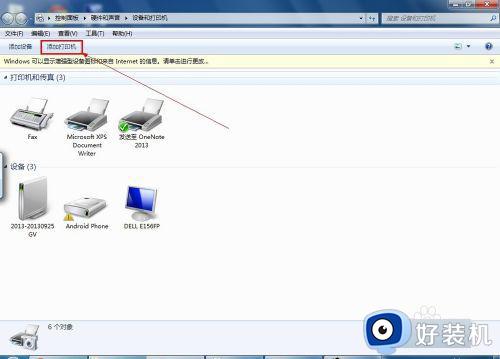
4、选择【添加网络、无线或Bluetooth打印机】。
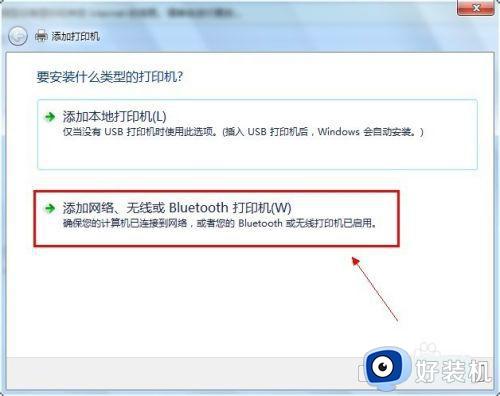
5、进入【正在搜索可用的打印机】。这里搜需要很长的时候,所以建议点击【我需要的打印机不在列表中】。
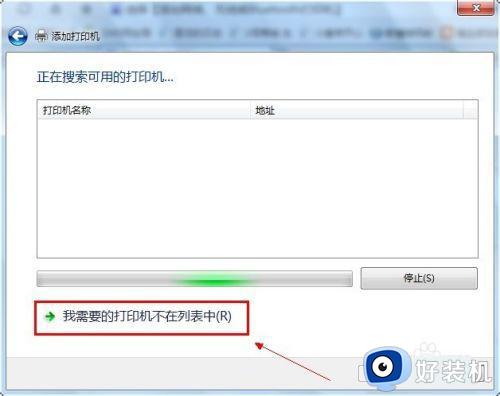
6、在【按名称或TCP/IP地址查找打印机】下面点击【使用TCP/IP地址或主机名添加打印机】。
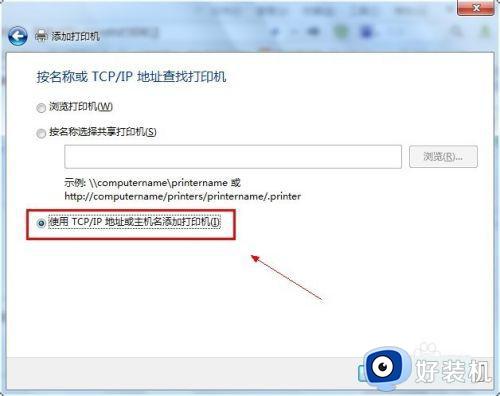
7、输入打印机主机名或IP地址后点击【下一步】。
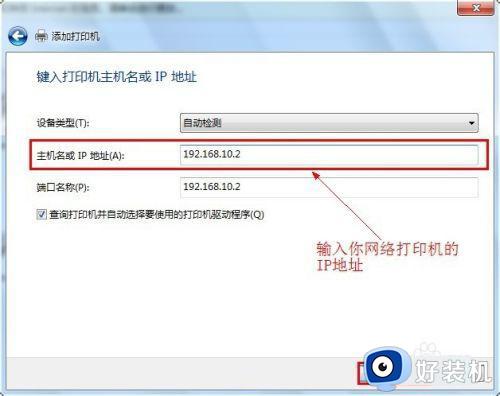
8、【需要额外端口信息】建议使用默认的直接【下一步】。
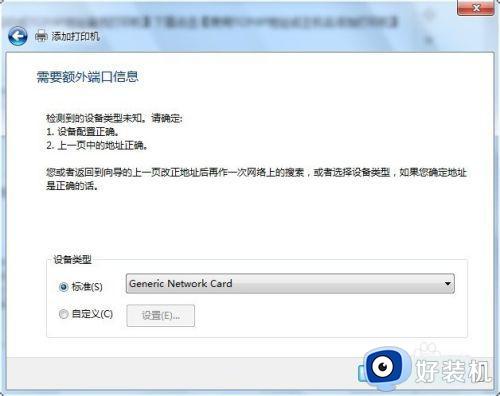
9、安装打印机驱动,使用【从磁盘安装】找到你柯尼卡美能达bizhub C250的驱动所在的位置确定。
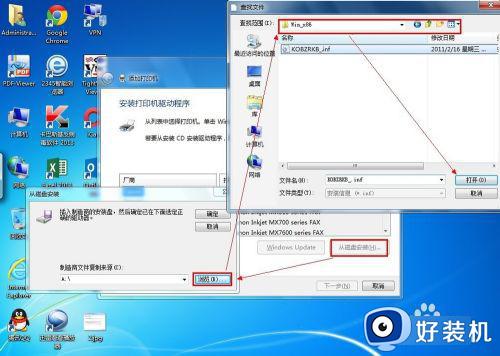
10、确定驱动无误点击【下一步】。
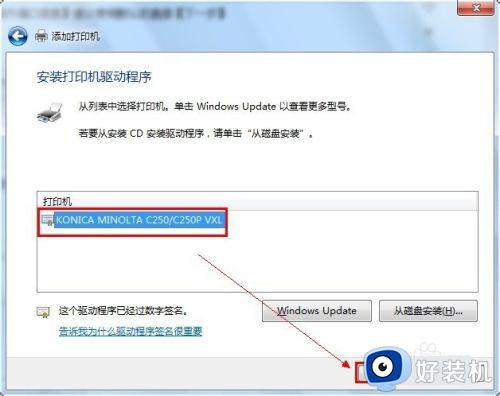
11、打印机的名称可以改也可以不改,【下一步】。
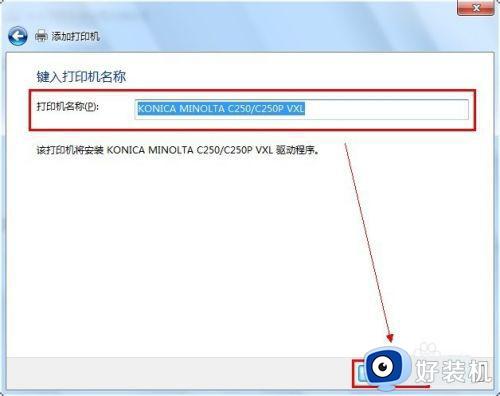
12、正在安装打印机驱动。
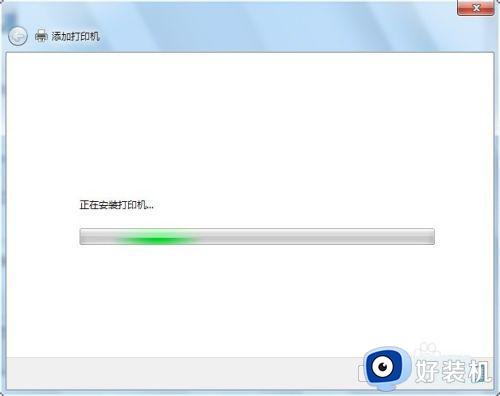
13、安装好打印机驱动以后会提示是否共享该打印机,建议不共享。因为这本来就是网络打印机。
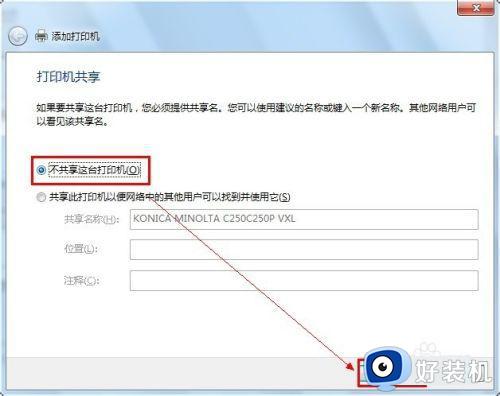
14、网络打印机驱动安装完成以后,会提示是否要把该打印机设定为默认的打印机----------【根据需要,如果要就勾选】。驱动安装成功以后,建议点击【打印测试页】可以可以正常打印并无乱码,说明驱动是正常的,完成。

15、点击文档打印机会出现如图:
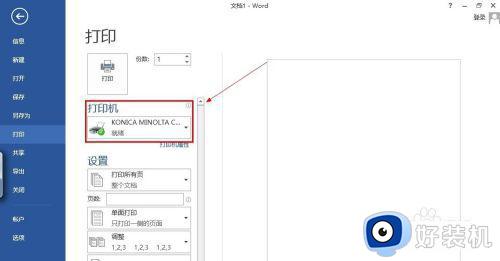
以上就是小编给大家带来的关于win7连接打印机步骤图解了,如果你也有相同需要的话,可以按照上面的方法来操作就可以了,希望本文能够对大家有所帮助。
win7如何连接打印机设备 win7连接打印机步骤图解相关教程
- win7如何连接共享打印机 win7连接共享打印机的图文步骤
- win7怎么连接打印机 win7系统连接打印机的步骤
- win7连接局域网打印机设置方法 win7如何连接局域网打印机设置
- win7怎样添加打印机到电脑 win7怎样用电脑连接打印机
- win7无法连接到共享打印机怎么办 win7无法连接到共享打印机设备如何解决
- 打印机连接电脑怎么操作win7 win7电脑连接打印机的图文教程
- win7如何连接共享打印机 win7共享打印机连接设置方法
- win7安装打印机提示0x000000c1怎么办 win7打印机连接错误0x000000c1如何修复
- win7打印机未指定怎么添加到设备 win7连接打印机显示未指定如何添加
- win7网络打印机怎么连接电脑 win7网络共享打印机如何连接
- win7访问win10共享文件没有权限怎么回事 win7访问不了win10的共享文件夹无权限如何处理
- win7发现不了局域网内打印机怎么办 win7搜索不到局域网打印机如何解决
- win7访问win10打印机出现禁用当前帐号如何处理
- win7发送到桌面不见了怎么回事 win7右键没有发送到桌面快捷方式如何解决
- win7电脑怎么用安全模式恢复出厂设置 win7安全模式下恢复出厂设置的方法
- win7电脑怎么用数据线连接手机网络 win7电脑数据线连接手机上网如何操作
win7教程推荐
- 1 win7每次重启都自动还原怎么办 win7电脑每次开机都自动还原解决方法
- 2 win7重置网络的步骤 win7怎么重置电脑网络
- 3 win7没有1920x1080分辨率怎么添加 win7屏幕分辨率没有1920x1080处理方法
- 4 win7无法验证此设备所需的驱动程序的数字签名处理方法
- 5 win7设置自动开机脚本教程 win7电脑怎么设置每天自动开机脚本
- 6 win7系统设置存储在哪里 win7系统怎么设置存储路径
- 7 win7系统迁移到固态硬盘后无法启动怎么解决
- 8 win7电脑共享打印机后不能打印怎么回事 win7打印机已共享但无法打印如何解决
- 9 win7系统摄像头无法捕捉画面怎么办 win7摄像头停止捕捉画面解决方法
- 10 win7电脑的打印机删除了还是在怎么回事 win7系统删除打印机后刷新又出现如何解决
